ที่ผ่านมามีการใช้คุกกี้ของบุคคลที่สามเพื่อจัดเก็บและส่งข้อมูลเกี่ยวกับสถานะของผู้ใช้ เช่น สถานะการลงชื่อเข้าใช้ ข้อมูลเกี่ยวกับอุปกรณ์ที่ใช้ หรือผู้ใช้เป็นที่รู้จักและเชื่อถือได้หรือไม่ เช่น ผู้ใช้ได้เข้าสู่ระบบด้วย SSO หรือไม่ ผู้ใช้มีอุปกรณ์ที่เข้ากันได้บางประเภทหรือไม่ หรือผู้ใช้เป็นที่รู้จักและเชื่อถือได้หรือไม่ เมื่อการรองรับคุกกี้ของบุคคลที่สามถูกเลิกใช้งานแล้ว กรณีการใช้งานจำนวนมากเหล่านี้จะต้องได้รับการสนับสนุนด้วยวิธีอื่นๆ
โทเค็นสถานะส่วนตัวเป็นวิธีแชร์ข้อมูลในเว็บ แต่เป็นแบบรักษาความเป็นส่วนตัวผ่านการควบคุมปริมาณข้อมูลที่แชร์ได้จริง
โทเค็นสถานะส่วนตัว (เดิมเรียกว่าโทเค็นความน่าเชื่อถือ) ช่วยส่งต่อความน่าเชื่อถือในข้อมูลประจำตัวของผู้ใช้จากบริบทหนึ่งไปยังอีกบริบทหนึ่ง ในขณะเดียวกันก็ช่วยให้เว็บไซต์ต่อสู้กับการประพฤติมิชอบและแยกบ็อตออกจากผู้ใช้จริงได้โดยไม่ต้องมีการติดตามแบบพาสซีฟ
เอกสารนี้ระบุรายละเอียดทางเทคนิคในการใช้งานโทเค็นสถานะส่วนตัว (PST) ดูภาพรวมระดับสูงเพิ่มเติมได้ที่ภาพรวม PST
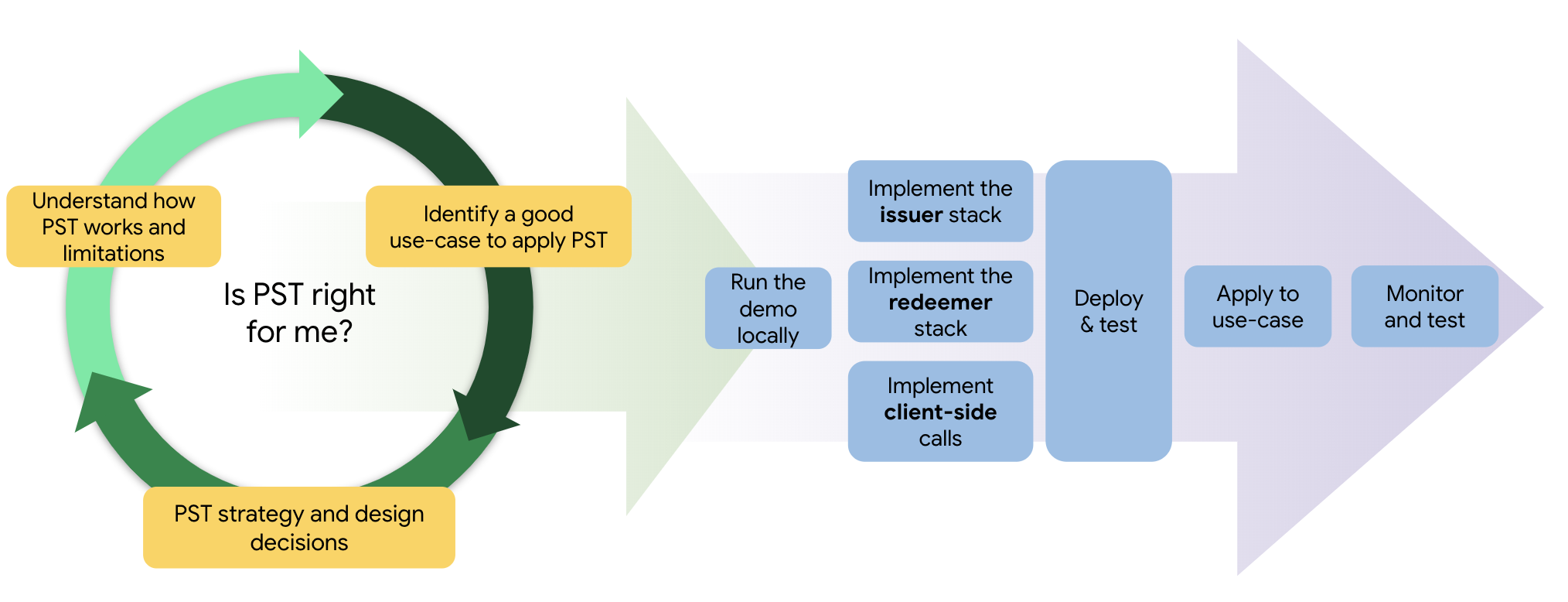
โทเค็นสถานะส่วนตัวทํางานอย่างไร
ความสัมพันธ์ที่สำคัญที่ควรทำความเข้าใจใน PST คือความสัมพันธ์ระหว่างผู้ออกบัตรกับผู้แลกสิทธิ์ ผู้ออกบัตรและผู้แลกสิทธิ์อาจอยู่ในบริษัทเดียวกัน
- ผู้ออกบัตร - บุคคลเหล่านี้มีสัญญาณบางอย่างเกี่ยวกับผู้ใช้ (เช่น ผู้ใช้เป็นบ็อตหรือไม่) และฝังสัญญาณนั้นไว้ในโทเค็นที่เก็บไว้ในอุปกรณ์ของผู้ใช้ (ดูรายละเอียดเพิ่มเติมในส่วนถัดไป)
- ผู้แลกสิทธิ์ - บุคคลเหล่านี้อาจไม่มีสัญญาณเกี่ยวกับผู้ใช้ แต่จำเป็นต้องทราบข้อมูลบางอย่างเกี่ยวกับผู้ใช้ (เช่น ผู้ใช้เป็นบอทหรือไม่) และขอให้แลกสิทธิ์โทเค็นจากผู้ออกบัตรเพื่อทําความเข้าใจความน่าเชื่อถือของผู้ใช้รายนั้น
การโต้ตอบ PST ทุกครั้งกำหนดให้ผู้ออกบัตรและผู้แลกสิทธิ์ทำงานร่วมกันเพื่อแชร์สัญญาณในเว็บ สัญญาณเหล่านั้นเป็นค่าคร่าวๆ ที่ไม่ละเอียดพอที่จะระบุตัวบุคคล
โทเค็นสถานะส่วนตัวเหมาะกับฉันไหม
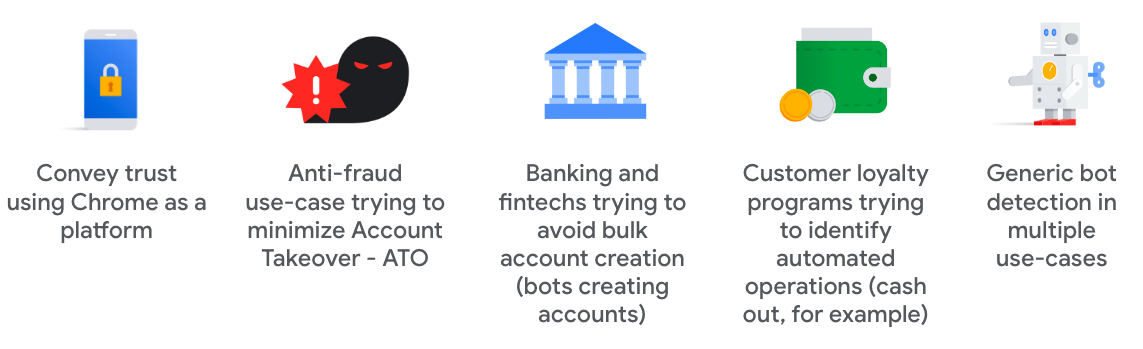
บริษัทที่ตัดสินใจเกี่ยวกับความน่าเชื่อถือและต้องการให้ข้อมูลดังกล่าวพร้อมใช้งานในบริบทต่างๆ อาจได้รับประโยชน์จาก PST ดูข้อมูลเพิ่มเติมเกี่ยวกับกรณีการใช้งานที่เป็นไปได้ของ PST ได้จากเอกสารประกอบเกี่ยวกับกรณีการใช้งาน PST
ออกและแลกสิทธิ์โทเค็น
การติดตั้งใช้งาน PST แบ่งออกเป็น 3 ระยะ ดังนี้
- การสร้างโทเค็น
- การแลกสิทธิ์รับโทเค็น
- การส่งต่อบันทึกการแลกสิทธิ์
ในเฟสแรก ระบบจะออกโทเค็นให้กับเบราว์เซอร์ (โดยปกติแล้วหลังจากการตรวจสอบบางอย่าง) ในเฟสที่ 2 บุคคลอื่นจะส่งคำขอแลกโทเค็นที่ออกให้เพื่ออ่านค่าในโทเค็นนั้น ในขั้นสุดท้าย ฝ่ายที่แลกรับจะได้รับระเบียนการแลกรับ (RR) ที่มีค่าที่อยู่ในโทเค็น จากนั้นฝ่ายที่แลกสิทธิ์จะใช้ระเบียนดังกล่าวเป็นเอกสารยืนยันตัวตนของผู้ใช้รายนั้นเพื่อวัตถุประสงค์ต่างๆ ได้
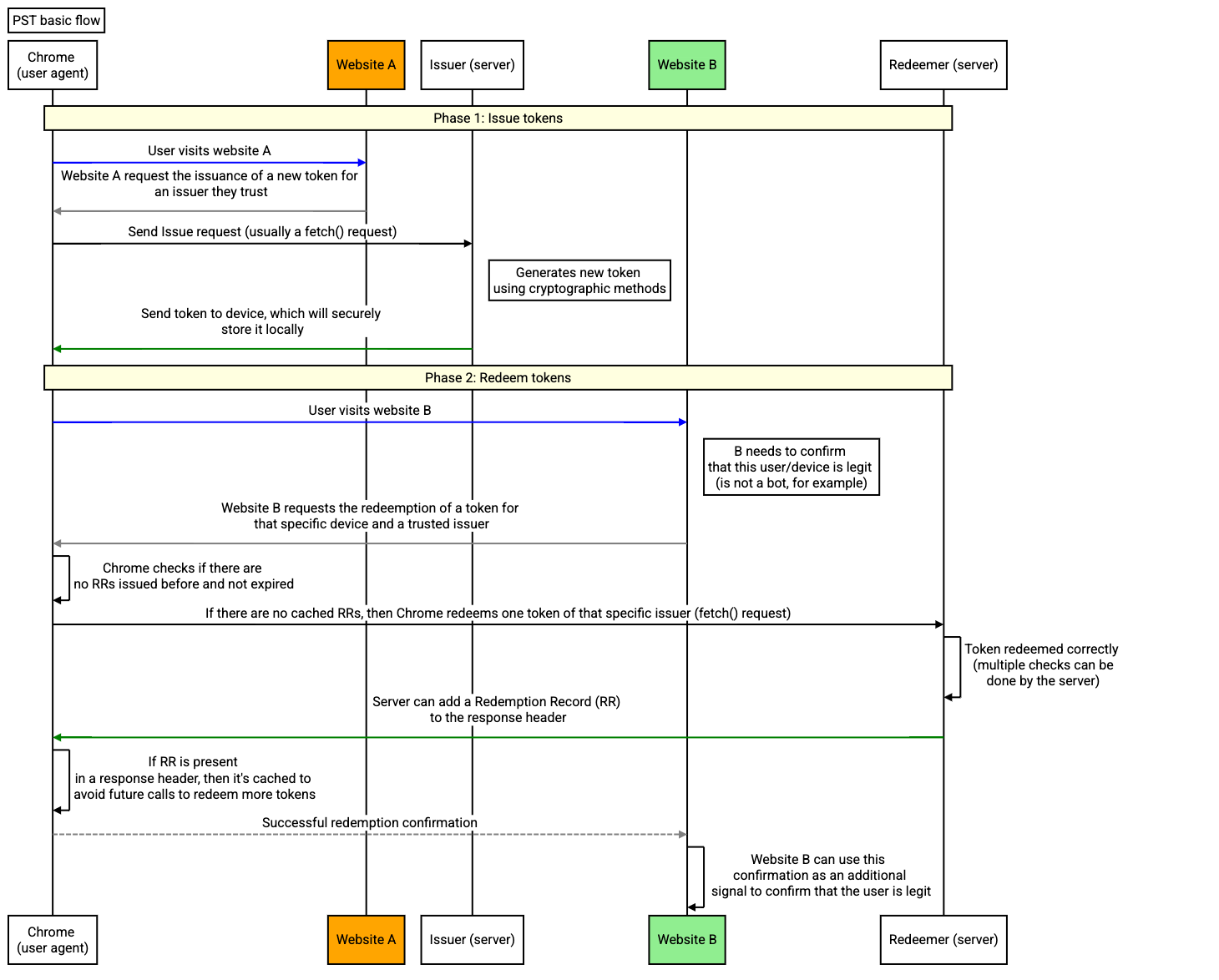
กําหนดกลยุทธ์โทเค็น
หากต้องการกำหนดกลยุทธ์โทเค็น คุณต้องเข้าใจแนวคิดหลักของ PST (โทเค็นและบันทึกการแลกสิทธิ์) ตัวแปร ลักษณะการทำงาน และข้อจำกัดต่างๆ เพื่อให้สามารถพิจารณาการใช้งานที่เป็นไปได้สำหรับ Use Case ของคุณ
โทเค็นและบันทึกการแลกสิทธิ์มีความสัมพันธ์กันอย่างไร
อุปกรณ์แต่ละเครื่องสามารถจัดเก็บโทเค็นได้สูงสุด 500 รายการต่อเว็บไซต์ระดับบนสุดและผู้ออกบัตร นอกจากนี้ โทเค็นแต่ละรายการยังมีข้อมูลเมตาที่ระบุคีย์ที่ผู้ออกใช้เพื่อออกโทเค็น ข้อมูลดังกล่าวสามารถใช้เพื่อตัดสินใจว่าจะแลกรับโทเค็นหรือไม่ในระหว่างกระบวนการแลกรับ เบราว์เซอร์จะจัดเก็บข้อมูล PST ภายในอุปกรณ์ของผู้ใช้ และ PST API เท่านั้นที่เข้าถึงได้
เมื่อแลกโทเค็นแล้ว ระบบจะจัดเก็บบันทึกการแลกสิทธิ์ (RR) ไว้ในอุปกรณ์ พื้นที่เก็บข้อมูลนี้ทำหน้าที่เป็นแคชสำหรับการแลกสิทธิ์ในอนาคต มีการจำกัดการแลกสิทธิ์รับโทเค็น 2 ครั้งทุก 48 ชั่วโมงต่ออุปกรณ์ หน้าเว็บ และผู้ออกโทเค็น การเรียกใช้การแลกสิทธิ์ใหม่จะใช้ RR ที่แคชไว้หากเป็นไปได้ แทนที่จะส่งคำขอไปยังผู้ออกบัตร
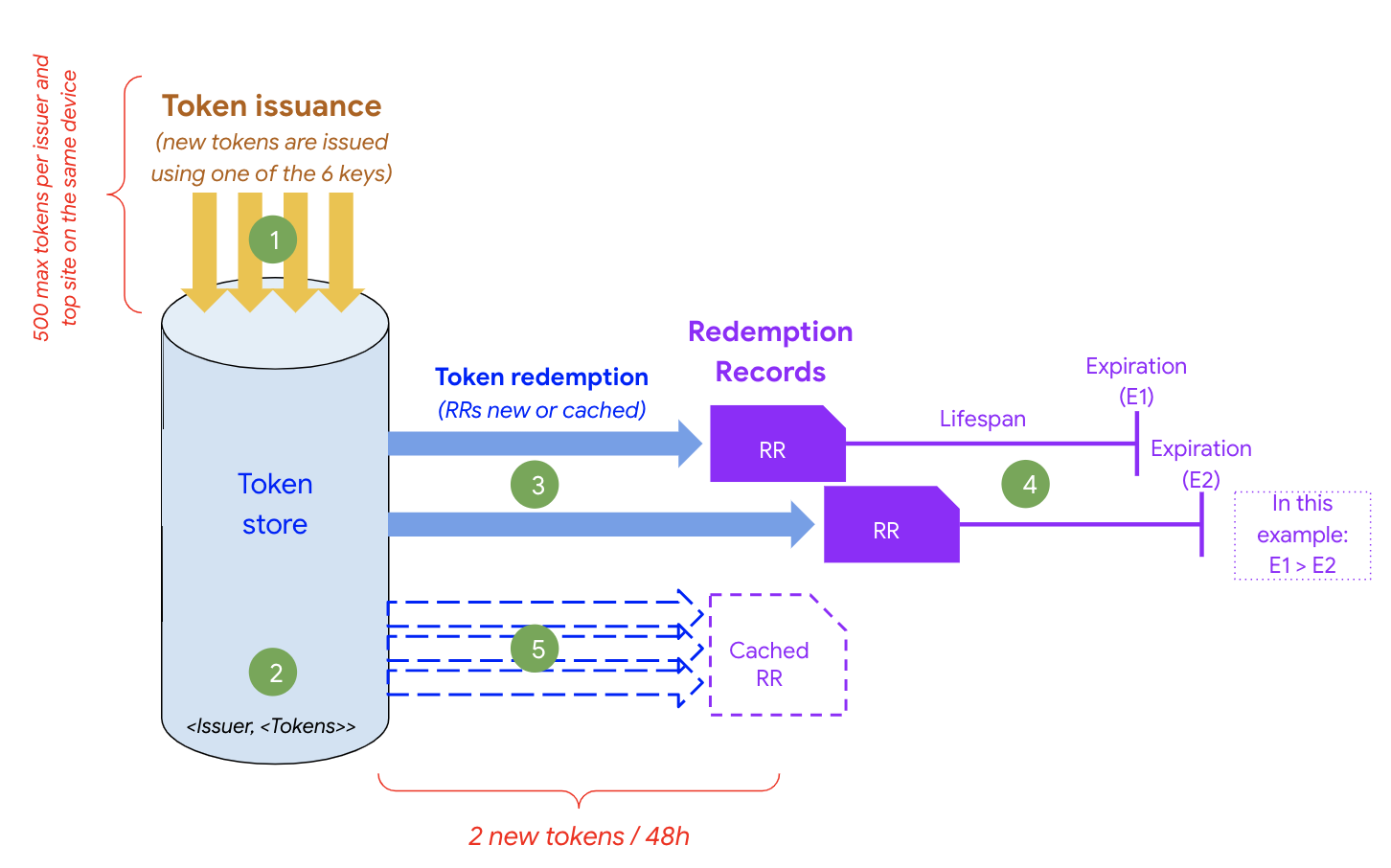
- ระบบจะออกโทเค็นใหม่ (สูงสุด 500 รายการต่อผู้ออก เว็บไซต์ และอุปกรณ์)
- ระบบจะจัดเก็บโทเค็นทั้งหมดไว้ในที่เก็บโทเค็นในอุปกรณ์ (คล้ายกับที่เก็บคุกกี้)
- หากไม่พบ RR ที่ใช้งานอยู่ คุณสามารถสร้าง RR ใหม่ได้หลังจากการออก (สูงสุด 2 รายการทุก 48 ชั่วโมง)
- ระบบจะถือว่า RR ใช้งานได้จนกว่าจะหมดอายุ และจะใช้เป็นแคชในเครื่อง
- การเรียกใช้การแลกสิทธิ์ใหม่จะเข้าสู่แคชในเครื่อง (ไม่มีการสร้างขึ้นใหม่)
หลังจากกําหนด Use Case แล้ว คุณต้องกําหนดอายุการใช้งานของ RR อย่างรอบคอบ เนื่องจากค่านี้จะเป็นตัวกําหนดจํานวนครั้งที่คุณจะใช้ RR ใน Use Case ได้
โปรดทําความเข้าใจพฤติกรรมและตัวแปรที่สําคัญต่อไปนี้ก่อนกําหนดกลยุทธ์
| ตัวแปร / ลักษณะการทำงาน | คำอธิบาย | การใช้งานที่เป็นไปได้ |
|---|---|---|
| ข้อมูลเมตาของคีย์โทเค็น | โทเค็นแต่ละรายการจะออกได้โดยใช้คีย์เข้ารหัสเพียง 1 คีย์เท่านั้น และ PST จำกัดจำนวนคีย์ไว้ที่ 6 คีย์ต่อผู้ออก | วิธีหนึ่งที่ใช้ตัวแปรนี้ได้คือการกำหนดช่วงความน่าเชื่อถือของโทเค็นตามคีย์การเข้ารหัส (เช่น คีย์ 1 = ความน่าเชื่อถือสูง ส่วนคีย์ 6 = ไม่เชื่อถือ) |
| วันที่หมดอายุของโทเค็น | วันที่หมดอายุของโทเค็นจะเหมือนกับวันที่หมดอายุของคีย์ | คุณหมุนเวียนคีย์ได้อย่างน้อยทุก 60 วัน และโทเค็นทั้งหมดที่ออกด้วยคีย์ที่ไม่ถูกต้องจะถือว่าไม่ถูกต้องด้วย |
| ขีดจํากัดอัตราการแลกสิทธิ์รับโทเค็น | การแลกสิทธิ์รับโทเค็นมีขีดจำกัดอยู่ที่ 2 ครั้งต่ออุปกรณ์และผู้ออกบัตรทุกๆ 48 ชั่วโมง | ขึ้นอยู่กับจำนวนการแลกสิทธิ์โดยประมาณที่ต้องใช้ในแต่ละกรณีทุก 48 ชั่วโมง |
| จำนวนผู้ออกบัตรสูงสุดต่อต้นทางระดับบนสุด | ปัจจุบันจำนวนผู้ออกบัตรสูงสุดต่อต้นทางระดับบนสุดคือ 2 ราย | กำหนดผู้ออกแต่ละหน้าอย่างละเอียด |
| โทเค็นต่อผู้ออกบัตรในอุปกรณ์ | ปัจจุบันจำนวนโทเค็นสูงสุดต่อผู้ออกบัตรในอุปกรณ์หนึ่งๆ คือ 500 รายการ | ตรวจสอบว่าจำนวนโทเค็นไม่เกิน 500 รายการต่อผู้ออก ตรวจสอบว่าคุณจัดการข้อผิดพลาดในหน้าเว็บเมื่อพยายามออกโทเค็น |
| การหมุนเวียนความมุ่งมั่นที่สำคัญ | ผู้ออก PST ทุกรายต้องแสดงปลายทางที่มีข้อตกลงเกี่ยวกับคีย์ซึ่งเปลี่ยนแปลงได้ทุก 60 วัน และระบบจะไม่สนใจการหมุนเวียนที่เร็วกว่านั้น | หากคีย์ของคุณจะหมดอายุในอีกไม่ถึง 60 วัน คุณจะต้องอัปเดตความมุ่งมั่นเกี่ยวกับคีย์ก่อนวันที่ดังกล่าวเพื่อหลีกเลี่ยงการหยุดชะงัก (ดูรายละเอียด) |
| อายุของบันทึกการแลกสิทธิ์ | คุณกําหนดอายุการใช้งานของ RR เพื่อระบุวันที่หมดอายุได้ เนื่องจากระบบจะแคช RR เพื่อหลีกเลี่ยงการโทรขอแลกสิทธิ์ใหม่ที่ไม่จำเป็นไปยังผู้ออกบัตร จึงจำเป็นต้องตรวจสอบว่ามีสัญญาณการแลกสิทธิ์ที่ใหม่พอ | เนื่องจากมีการจำกัดอัตราการแลกสิทธิ์ไว้ที่ 2 โทเค็นทุก 48 ชั่วโมง คุณจึงควรกำหนดอายุของ RR เพื่อให้เรียกใช้การแลกสิทธิ์ได้สําเร็จอย่างน้อยในช่วงเวลานี้ (ควรตั้งค่าอายุของ RR ให้สอดคล้องกัน) ขอแนะนําให้ตั้งค่าอายุการใช้งานนี้ตามลําดับสัปดาห์ |
ตัวอย่างสถานการณ์
สถานการณ์ #1: อายุ RR น้อยกว่า 24 ชั่วโมง (t=t) และการแลกสิทธิ์เกิดขึ้นหลายครั้งในช่วง 48 ชั่วโมง
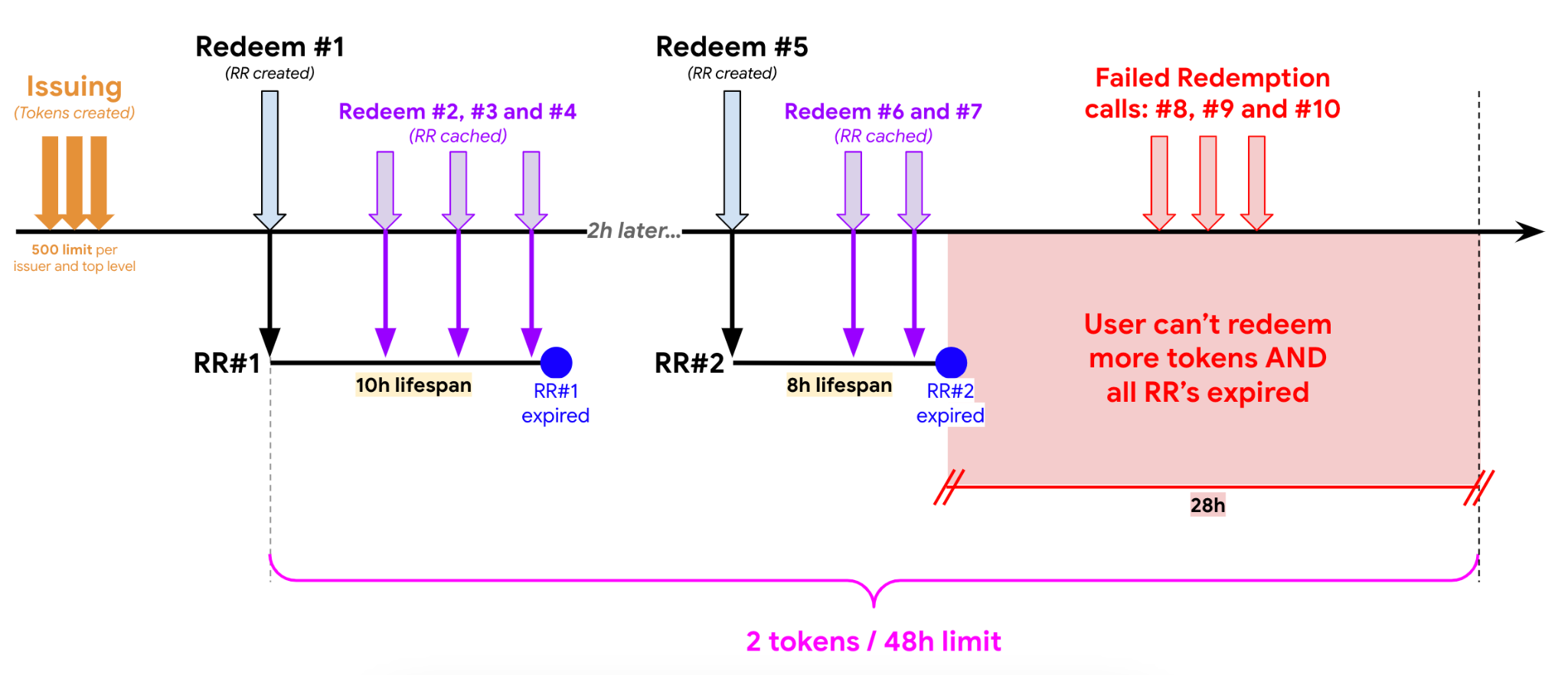
สถานการณ์ #2: อายุของ RR คือ 24 ชั่วโมง และมีการแลกสิทธิ์หลายครั้งในกรอบเวลา 48 ชั่วโมง
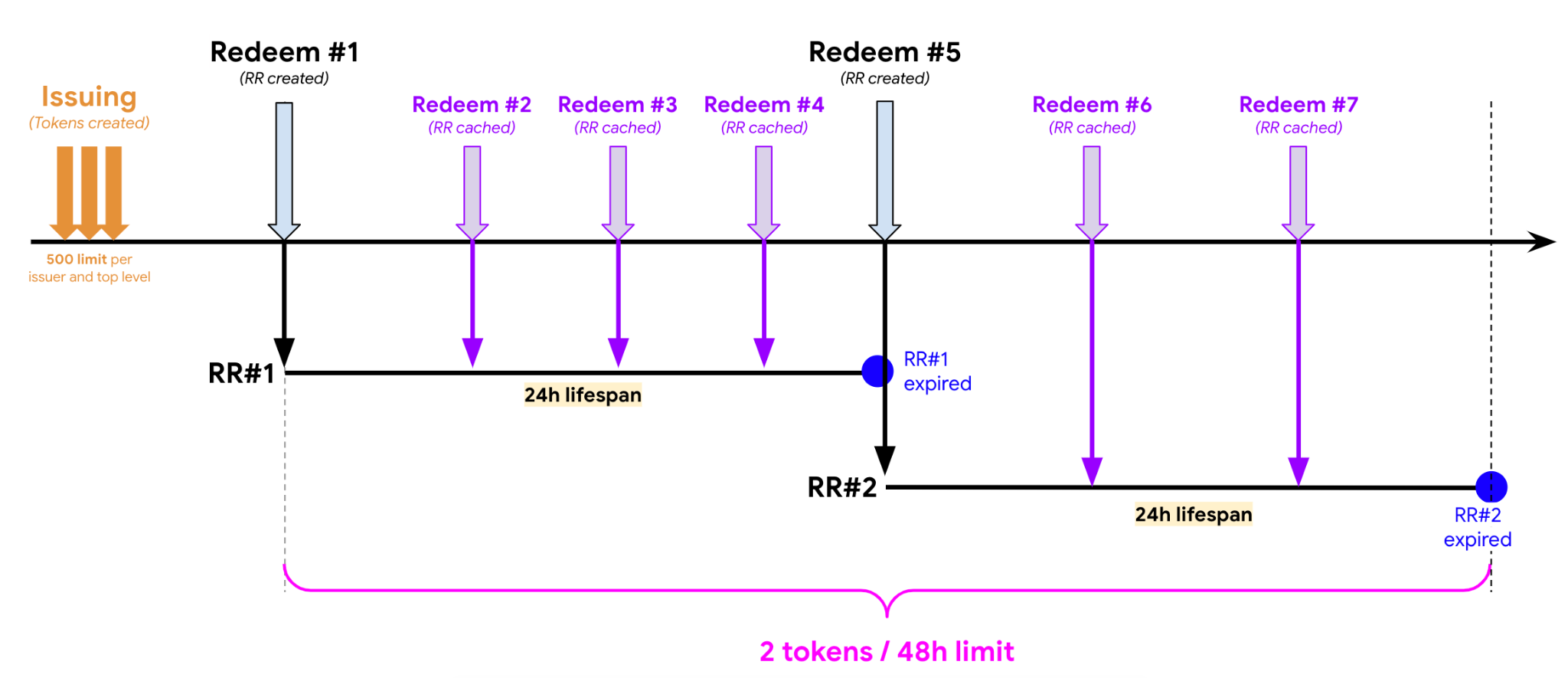
สถานการณ์ #3: อายุการใช้งานของ RR คือ 48 ชั่วโมง และมีการแลกสิทธิ์หลายครั้งในช่วง 48 ชั่วโมง
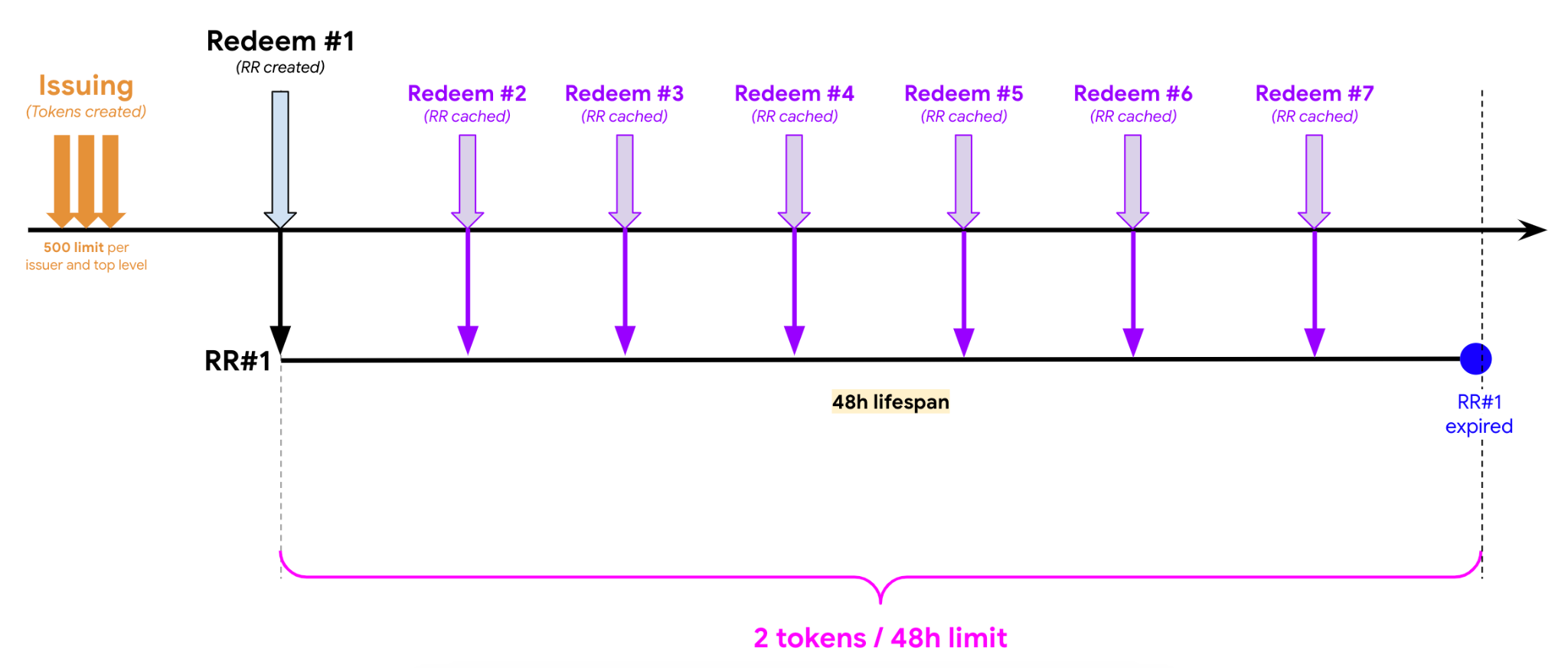
เรียกใช้เดโม
ก่อนใช้ PST เราขอแนะนำให้ตั้งค่าการสาธิตก่อน หากต้องการลองใช้การสาธิต PST คุณจะต้องเรียกใช้ Chrome ด้วย Flag เพื่อเปิดใช้ข้อผูกมัดที่สำคัญของผู้ออกการสาธิต (ทำตามวิธีการในหน้าการสาธิต)
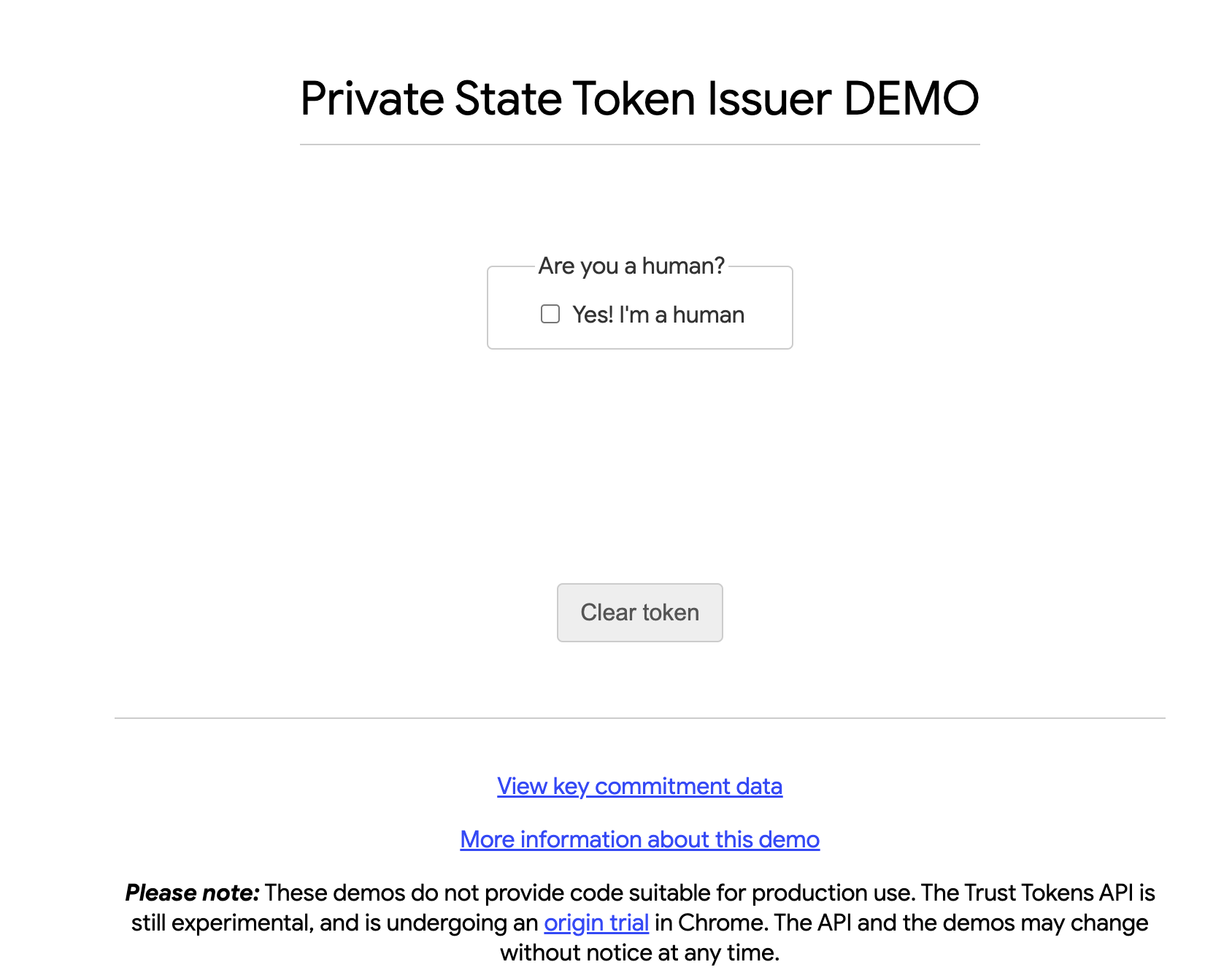
เมื่อเรียกใช้การสาธิตนี้ เบราว์เซอร์ของคุณจะใช้เซิร์ฟเวอร์ของผู้ออกโทเค็นและการแลกสิทธิ์จำลองเพื่อให้บริการและใช้งานโทเค็น
ข้อควรพิจารณาด้านเทคนิค
เดโมจะทำงานได้ดีที่สุดหากคุณทำตามขั้นตอนต่อไปนี้
- โปรดหยุดอินสแตนซ์ Chrome ทั้งหมดก่อนเรียกใช้ Chrome ด้วย Flag
- หากคุณใช้เครื่อง Windows โปรดดู คำแนะนำนี้เกี่ยวกับวิธีส่งพารามิเตอร์ไปยังไบนารีที่เรียกใช้งานได้ของ Chrome
- เปิดเครื่องมือสำหรับนักพัฒนาเว็บใน Chrome ในส่วนแอปพลิเคชัน > พื้นที่เก็บข้อมูล > โทเค็นสถานะส่วนตัวขณะใช้แอปพลิเคชันเดโมเพื่อดูโทเค็นที่ออก/แลกสิทธิ์โดยผู้ออกเดโม
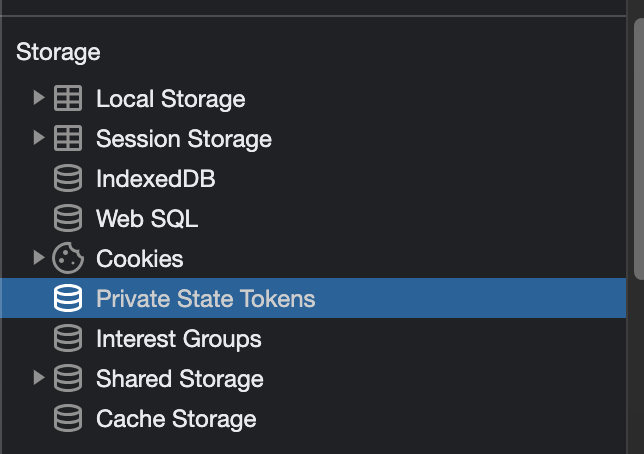
ตั้งค่าเพื่อใช้งาน
เป็นผู้ออกบัตร
ผู้ออกบัตรมีบทบาทสำคัญใน PST โดยระบบจะกําหนดค่าให้กับโทเค็นเพื่อระบุว่าผู้ใช้เป็นบ็อตหรือไม่ หากต้องการเริ่มต้นใช้งาน PST ในฐานะผู้ออกบัตร คุณจะต้องลงทะเบียนโดยทำตามขั้นตอนการลงทะเบียนผู้ออกบัตรให้เสร็จสมบูรณ์
หากต้องการสมัครเป็นผู้ให้บริการ ผู้ให้บริการเว็บไซต์ของผู้ออกใบอนุญาตต้องเปิดปัญหาใหม่ในที่เก็บ GitHub โดยใช้เทมเพลต "ผู้ให้บริการ PST ใหม่" ทำตามคำแนะนำในที่เก็บเพื่อกรอกข้อมูลปัญหา เมื่อปลายทางได้รับการยืนยันแล้ว ระบบจะผสานปลายทางนั้นไว้ในที่เก็บข้อมูลนี้ และโครงสร้างพื้นฐานฝั่งเซิร์ฟเวอร์ของ Chrome จะเริ่มดึงข้อมูลคีย์เหล่านั้น
เซิร์ฟเวอร์ของผู้ออกใบรับรอง
ผู้ออกบัตรและผู้แลกสิทธิ์เป็นองค์ประกอบหลักของ PST ส่วนเซิร์ฟเวอร์และโทเค็นเป็นเครื่องมือหลักของ PST แม้ว่าเราจะให้รายละเอียดบางอย่างเกี่ยวกับโทเค็นและในเอกสารประกอบของ GitHub ไปแล้ว แต่เราต้องการอธิบายรายละเอียดเพิ่มเติมเกี่ยวกับเซิร์ฟเวอร์ PST หากต้องการตั้งค่าเป็นผู้ออก PST คุณต้องตั้งค่าเซิร์ฟเวอร์ที่ออกบัตรก่อน
ติดตั้งใช้งานสภาพแวดล้อม: เซิร์ฟเวอร์ผู้ออกบัตร
หากต้องการใช้เซิร์ฟเวอร์ผู้ออกโทเค็น คุณจะต้องสร้างแอปพลิเคชันฝั่งเซิร์ฟเวอร์ของคุณเองที่แสดงปลายทาง HTTP
คอมโพเนนต์ผู้ออกประกอบด้วยโมดูลหลัก 2 รายการ ได้แก่ (1) เซิร์ฟเวอร์ผู้ออก และ (2) ผู้ออกโทเค็น
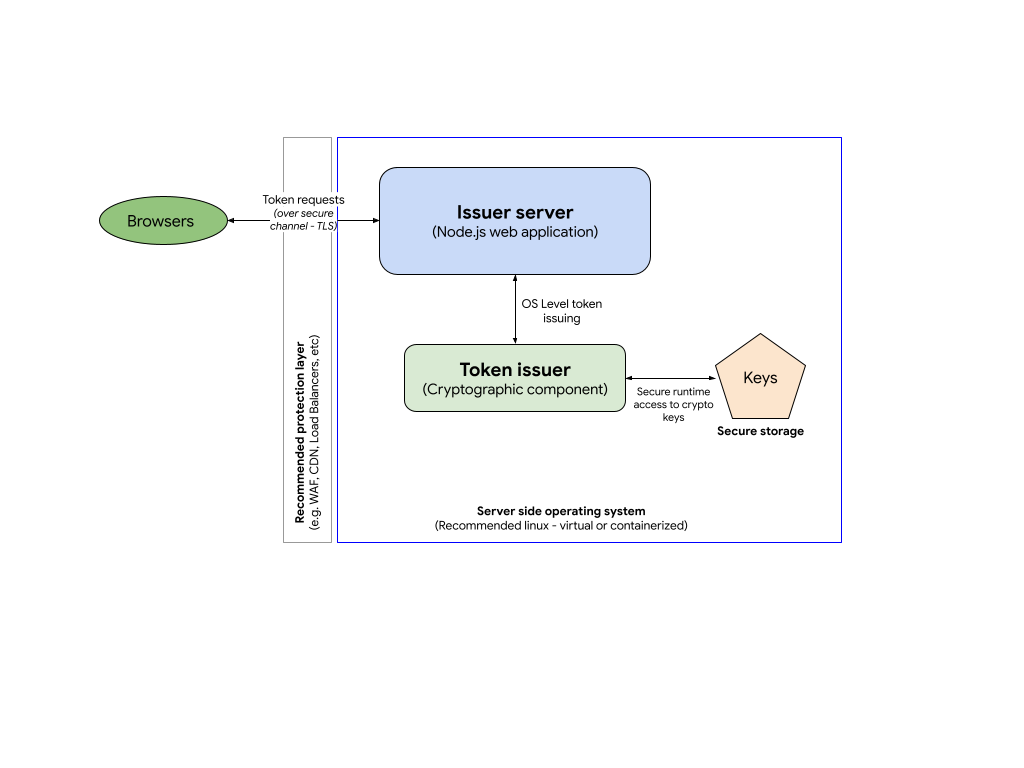
เราขอแนะนำให้เพิ่มการป้องกันอีกชั้นให้กับเซิร์ฟเวอร์ของผู้ออกบัตรเช่นเดียวกับแอปพลิเคชันทั้งหมดที่แสดงในเว็บ
เซิร์ฟเวอร์ผู้ออกบัตร: ในตัวอย่างการใช้งาน เซิร์ฟเวอร์ผู้ออกบัตรของเราคือเซิร์ฟเวอร์ Node.js ที่ใช้เฟรมเวิร์ก Express เพื่อโฮสต์ปลายทาง HTTP ของผู้ออกบัตร คุณสามารถดูโค้ดตัวอย่างใน GitHub หรือผู้ออกเดโม
ผู้ออกโทเค็น: คอมโพเนนต์การเข้ารหัสของผู้ออกโทเค็นไม่จำเป็นต้องใช้ภาษาใดภาษาหนึ่งโดยเฉพาะ แต่เนื่องจากข้อกำหนดด้านประสิทธิภาพของคอมโพเนนต์นี้ เราจึงแสดงตัวอย่างการใช้งาน C ที่ใช้ไลบรารี BoringSSL เพื่อจัดการโทเค็น คุณดูตัวอย่างรหัสผู้ออกบัตรและข้อมูลเพิ่มเติมเกี่ยวกับการติดตั้งได้ใน GitHub
คีย์: คอมโพเนนต์ผู้ออกโทเค็นใช้คีย์ EC ที่กําหนดเองเพื่อเข้ารหัสโทเค็น คีย์เหล่านี้ต้องได้รับการปกป้องและจัดเก็บไว้ในที่เก็บข้อมูลที่ปลอดภัย
ข้อกำหนดทางเทคนิคสำหรับเซิร์ฟเวอร์ของผู้ออกบัตร
ตามโปรโตคอล คุณจะต้องติดตั้งใช้งานอุปกรณ์ปลายทาง HTTP อย่างน้อย 2 รายการในเซิร์ฟเวอร์ของผู้ออกบัตร
- การคํามั่นสัญญาเกี่ยวกับคีย์ (เช่น
/.well-known/private-state-token/key-commitment): ปลายทางนี้เป็นปลายทางที่เบราว์เซอร์จะดูรายละเอียดคีย์สาธารณะสําหรับการเข้ารหัสเพื่อยืนยันว่าเซิร์ฟเวอร์ของคุณถูกต้อง- ตัวอย่างโค้ดใน GitHub
- ดูเดโม
- การสร้างโทเค็น (เช่น
/.well-known/private-state-token/issuance): ปลายทางการสร้างโทเค็นที่จะจัดการคําขอโทเค็นทั้งหมด ปลายทางนี้จะเป็นส่วนที่ผสานรวมสำหรับคอมโพเนนต์ผู้ออกโทเค็น- ตัวอย่างโค้ดใน GitHub
- ดูเดโม
ดังที่ได้กล่าวไว้ก่อนหน้านี้ เนื่องจากเซิร์ฟเวอร์นี้อาจต้องรองรับการเข้าชมที่สูง เราจึงขอแนะนำให้คุณติดตั้งใช้งานโดยใช้โครงสร้างพื้นฐานที่ปรับขนาดได้ (เช่น ในสภาพแวดล้อมระบบคลาวด์) เพื่อให้ปรับแบ็กเอนด์ตามดีมานด์ที่ผันผวนได้
ส่งการเรียกไปยังเซิร์ฟเวอร์ของผู้ออกบัตร
ใช้การเรียกข้อมูลเว็บไซต์ไปยังสแต็กผู้ออกบัตรเพื่อออกโทเค็นใหม่
// issuer request
await fetch("/.well-known/private-state-token/issuance", {
method: "POST",
privateToken: {
version: 1,
operation: "token-request"
}
});
เซิร์ฟเวอร์ Redeemer
คุณจะต้องใช้บริการแลกสิทธิ์รับโทเค็นด้วยการสร้างแอปพลิเคชันฝั่งเซิร์ฟเวอร์ของคุณเอง ซึ่งจะช่วยให้คุณอ่านโทเค็นที่ผู้ออกบัตรส่งได้ ขั้นตอนต่อไปนี้จะอธิบายวิธีแลกโทเค็น รวมถึงวิธีอ่านบันทึกการแลกสิทธิ์ที่เชื่อมโยงกับโทเค็นเหล่านั้น
คุณเลือกที่จะเรียกใช้ผู้ออกบัตรและผู้แลกสิทธิ์ในเซิร์ฟเวอร์เดียวกัน (หรือกลุ่มเซิร์ฟเวอร์) ได้
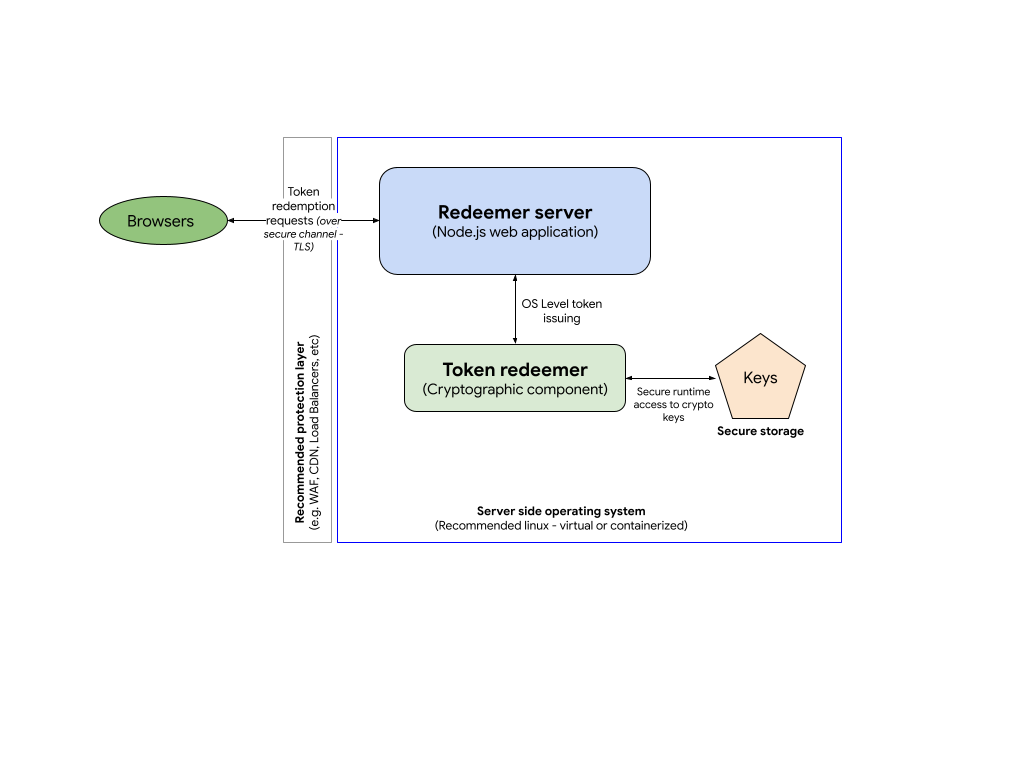
ข้อกำหนดทางเทคนิคสำหรับเซิร์ฟเวอร์ของผู้แลกสิทธิ์
ตามโปรโตคอล คุณจะต้องติดตั้งใช้งานปลายทาง HTTP อย่างน้อย 2 รายการสำหรับเซิร์ฟเวอร์ของผู้แลกสิทธิ์ ดังนี้
/.well-known/private-state-token/redemption: ปลายทางที่จัดการการแลกสิทธิ์รับโทเค็นทั้งหมด ปลายทางนี้จะเป็นส่วนที่จะผสานรวมคอมโพเนนต์โปรแกรมแลกสิทธิ์รับโทเค็น- โค้ดตัวอย่างใน GitHub
- สาธิต
ส่งการเรียกไปยังเซิร์ฟเวอร์ของผู้แลกสิทธิ์
หากต้องการแลกโทเค็น คุณจะต้องเรียกใช้การเรียกข้อมูลเว็บไซต์ไปยังกองครีเอเตอร์การแลกสิทธิ์เพื่อแลกโทเค็นที่ออกก่อนหน้านี้
// redemption request
await fetch("/.well-known/private-state-token/redemption", {
method: "POST",
privateToken: {
version: 1,
operation: "token-redemption",
refreshPolicy: "none"
}
});
หลังจากแลกโทเค็นแล้ว คุณสามารถส่งบันทึกการแลกสิทธิ์ (RR) ได้โดยเรียกใช้การเรียกข้อมูลอีก
// attach redemption records from the issuers to the request
await fetch("<DESTINATION_RESOURCE>", {
method: "POST",
privateToken: {
version: 1,
operation: "send-redemption-record",
issuers: [<ISSUER_DOMAIN>]
}
});
ติดตั้งใช้งาน
หากต้องการทดสอบการติดตั้งใช้งาน ให้ไปที่หน้าเว็บที่มีการเรียกใช้การออกบัตร และตรวจสอบว่าระบบสร้างโทเค็นตามตรรกะของคุณแล้ว ยืนยันในแบ็กเอนด์ว่าการโทรเกิดขึ้นตามข้อกำหนด จากนั้นไปที่หน้าเว็บที่มีการเรียกใช้การแลกสิทธิ์และยืนยันว่ามีการสร้างขึ้นตามตรรกะของคุณ
การใช้งานจริง
เราขอแนะนําให้คุณเลือกเว็บไซต์เป้าหมายที่เป็นส่วนหนึ่งของกรณีการใช้งานที่เฉพาะเจาะจง ดังนี้
- การเข้าชมรายเดือนจํานวนน้อย (ประมาณ <1 ล้านครั้ง/เดือน): คุณควรเริ่มด้วยการติดตั้งใช้งาน API กับกลุ่มเป้าหมายจํานวนน้อยก่อน
- คุณเป็นเจ้าของและควบคุมได้: หากจำเป็น คุณสามารถปิดใช้การติดตั้งได้อย่างรวดเร็วโดยไม่ต้องขออนุมัติที่ซับซ้อน
- ผู้ออกบัตรไม่เกิน 1 ราย: เพื่อจํากัดจํานวนโทเค็นเพื่อลดความซับซ้อนในการทดสอบ
- ผู้แลกสิทธิ์ไม่เกิน 2 คน: คุณต้องแก้ปัญหาได้ง่ายในกรณีที่เกิดปัญหา
นโยบายสิทธิ์
PST API ต้องพร้อมใช้งานสำหรับหน้าระดับบนสุดและทรัพยากรย่อยที่ใช้ API เพื่อให้ทำงานได้อย่างถูกต้อง
การดำเนินการตามคำขอโทเค็นจะควบคุมโดยคำสั่ง private-state-token-issuance
การดำเนินการ token-redemption และ send-redemption-record ควบคุมโดยคำสั่ง private-state-token-redemption ใน Chrome 132 ขึ้นไป ระบบจะตั้งค่ารายการที่อนุญาตสำหรับคำสั่งเหล่านี้เป็น * (ต้นทางทั้งหมด) โดยค่าเริ่มต้น ซึ่งหมายความว่าฟีเจอร์นี้จะพร้อมใช้งานในหน้าระดับบนสุด, iframe ต้นทางเดียวกัน และ iframe แบบข้ามต้นทางโดยไม่ต้องมีการมอบสิทธิ์อย่างชัดเจน
คุณเลือกไม่ใช้การออกหรือแลกสิทธิ์โทเค็น PST สำหรับหน้าเว็บที่เฉพาะเจาะจงในเว็บไซต์ได้โดยใส่ private-state-token-issuance=() และ private-state-token-redemption=() ในส่วนหัว Permissions-Policy ของแต่ละหน้า
นอกจากนี้ คุณยังสามารถใช้ส่วนหัว Permissions-Policy เพื่อควบคุมการเข้าถึง PST ของบุคคลที่สามได้ด้วย ใช้ self และต้นทางที่ต้องการอนุญาตให้เข้าถึง API เป็นพารามิเตอร์ของรายการต้นทางของส่วนหัว เช่น หากต้องการปิดใช้ PST ในบริบทการท่องเว็บทั้งหมดอย่างสมบูรณ์ ยกเว้นต้นทางของคุณเองและ https://example.com ให้ตั้งค่าส่วนหัวการตอบกลับ HTTP ต่อไปนี้
Permissions-Policy:private-state-token-issuance=(self "https://example.com"),private-state-token-redemption=(self "https://example.com")
หากต้องการเปิดใช้ API สําหรับทรัพยากรข้ามแหล่งที่มาทั้งหมด ให้ตั้งค่ารายการแหล่งที่มาเป็น *
ดูวิธีควบคุมฟีเจอร์ Privacy Sandbox ด้วยนโยบายสิทธิ์ หรือเจาะลึกนโยบายสิทธิ์
การแก้ปัญหา
คุณสามารถตรวจสอบ PST จากแท็บเครือข่ายและแอปพลิเคชันของเครื่องมือสําหรับนักพัฒนาเว็บใน Chrome
ในแท็บเครือข่าย ให้ทำดังนี้
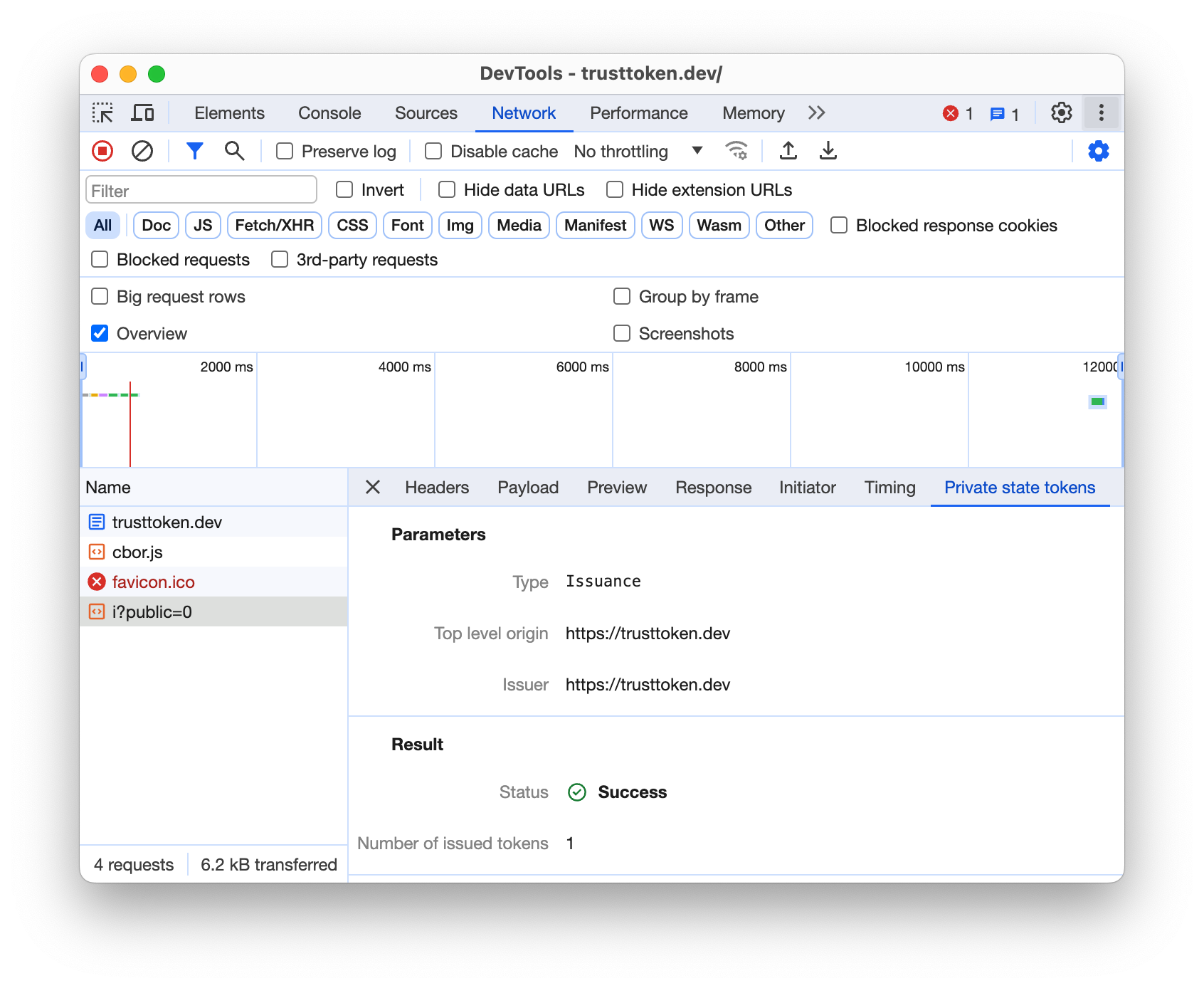
ในแท็บแอปพลิเคชัน ให้ทำดังนี้
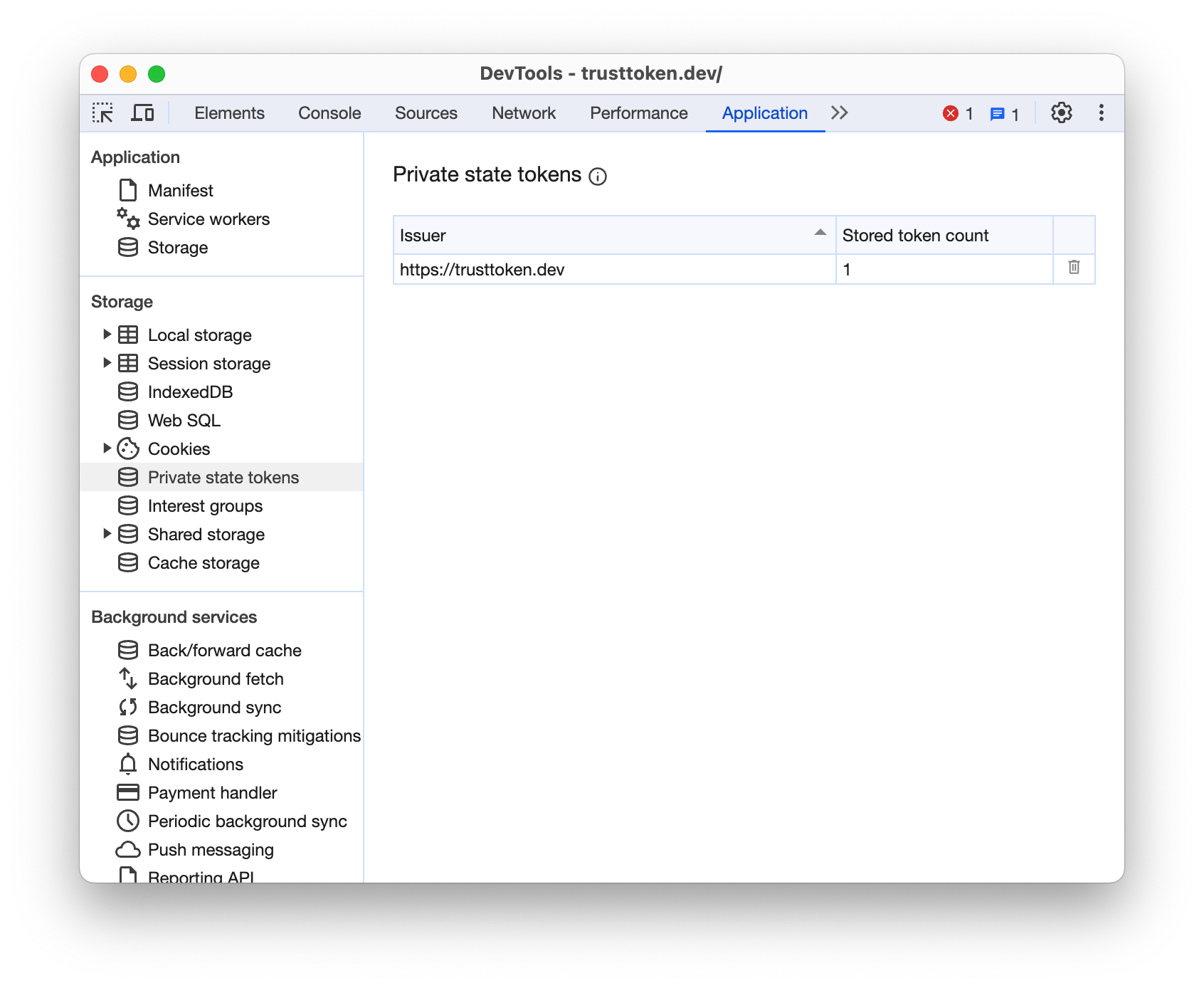
อ่านข้อมูลเพิ่มเติมเกี่ยวกับการผสานรวมกับเครื่องมือสําหรับนักพัฒนาเว็บ
แนวทางปฏิบัติแนะนำสำหรับไคลเอ็นต์
หากฟังก์ชันที่สำคัญของเว็บไซต์ขึ้นอยู่กับผู้ออกโทเค็นบางราย ให้จัดลำดับความสำคัญให้สูงกว่า โทรหา hasPrivateToken(issuer) สำหรับผู้ออกบัตรที่ต้องการเหล่านี้ก่อนโหลดสคริปต์อื่นๆ ซึ่งเป็นสิ่งที่สําคัญเพื่อป้องกันการแลกสิทธิ์ที่ไม่สําเร็จ
จำนวนผู้ออกใบอนุญาตต่อระดับบนสุดจะจำกัดไว้ที่ 2 ราย และสคริปต์ของบุคคลที่สามอาจพยายามเรียกใช้ hasPrivateToken(issuer) เพื่อจัดลําดับความสําคัญของผู้ออกใบอนุญาตที่ต้องการด้วย ดังนั้น โปรดตรวจสอบผู้ออกบัตรที่จำเป็นตั้งแต่เนิ่นๆ เพื่อให้แน่ใจว่าเว็บไซต์จะทำงานได้ตามที่คาดไว้
// Prioritize your critical token issuer.
document.hasPrivateToken('https://critical-issuer.example')
.then(hasToken => {
if (hasToken) {
// Use the token or perform actions based on its availability.
} else {
// Handle the case where the token is not available.
}
});
// Load third-party scripts or secure another token issuer (up to two in total).
แนวทางปฏิบัติแนะนำและการแก้ปัญหาเกี่ยวกับเซิร์ฟเวอร์
เราขอแนะนําให้ใช้แนวทางปฏิบัติแนะนําต่อไปนี้เพื่อให้เซิร์ฟเวอร์ของผู้ออกบัตรและผู้แลกสิทธิ์ทํางานได้อย่างมีประสิทธิภาพ และเพื่อให้คุณไม่พบปัญหาการเข้าถึง ความปลอดภัย การบันทึก หรือการเข้าชม PST
- อุปกรณ์ปลายทางของคุณต้องใช้วิทยาการเข้ารหัสที่รัดกุมโดยใช้ TLS 1.3 หรือ 1.2
- โครงสร้างพื้นฐานต้องพร้อมรับปริมาณการเข้าชมที่ผันผวน (รวมถึงการเข้าชมที่เพิ่มขึ้นอย่างรวดเร็ว)
- ตรวจสอบว่าคีย์ได้รับการปกป้องและปลอดภัย โดยสอดคล้องกับนโยบายการควบคุมการเข้าถึง กลยุทธ์การจัดการคีย์ และแผนความต่อเนื่องทางธุรกิจ
- เพิ่มเมตริกการสังเกตการณ์ลงในสแต็กเพื่อให้คุณเห็นภาพรวมการใช้งาน ปัญหาคอขวด และปัญหาด้านประสิทธิภาพหลังจากเข้าสู่เวอร์ชันที่ใช้งานจริง
ข้อมูลเพิ่มเติม
- ตรวจสอบเอกสารประกอบสำหรับนักพัฒนาแอป
- เริ่มต้นด้วยการอ่านภาพรวมเพื่อทบทวนข้อมูลเกี่ยวกับ PST และความสามารถของ PST
- ดูวิดีโอแนะนำ PST
- ลองใช้เดโม PST
- นอกจากนี้ โปรดอ่านคําอธิบาย API เพื่อให้เข้าใจรายละเอียดเพิ่มเติมเกี่ยวกับ API
- อ่านข้อมูลเพิ่มเติมเกี่ยวกับข้อกำหนดปัจจุบันของ API
- มีส่วนร่วมในการสนทนาผ่านGitHub issues หรือW3C calls
- หากต้องการทําความเข้าใจคําศัพท์ต่างๆ ได้ดียิ่งขึ้น โปรดดูอภิธานศัพท์ของ Privacy Sandbox
- หากต้องการดูข้อมูลเพิ่มเติมเกี่ยวกับแนวคิดของ Chrome เช่น "ช่วงทดลองใช้จากต้นทาง" หรือ "Flag ของ Chrome" โปรดดูวิดีโอสั้นๆ และบทความที่มีอยู่ใน goo.gle/cc

